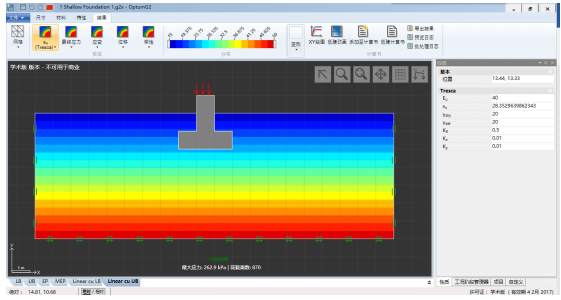案例1:浅基础1
该案例为一个偏心荷载作用下的浅基础分析,如下图1.1。地基土为饱和黏土且分析假设条件为不排水条件。因此,采用总应力法进行分析。岩土材料本构模型选择为Tresca模型,其中不排水抗剪强度su = 30kPa,不排水杨氏模量 Eu = 40MPa。基础采用刚性材料模拟,其重度为24kN/m3。材料性质显示在截面右侧,如图1.1。
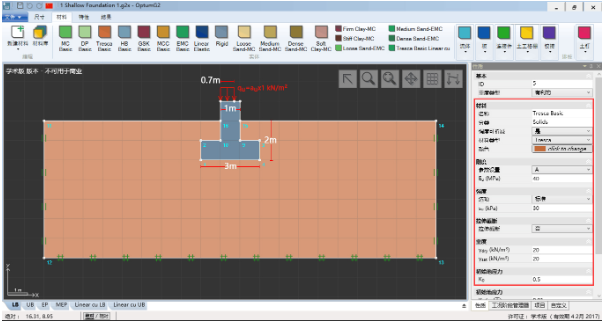
图1.1 Tresca USS土体上的浅基础
首先创建几何模型,然后再给各个区域赋值材料。边界条件选择「标准边界条件」,即在「特性」工具栏中点击「标准边界条件」按钮。
1.1 极限分析
首要目标是分析得到作用在基础上的最大荷载,即乘数荷载初始大小1kN/m2的最大乘数 αu。乘数荷载(红色)初始值乘以该乘数得到的荷载大小即为地基破坏时的极限荷载。
在「工况阶段管理器」中,选择分析类型为「极限分析」。在「工况阶段管理器」界面的下方,可以对当前工况阶段的相关参数进行设置。由于当前分析的目的是得到作用在基础上的最大荷载,因此,设置「乘数」为「荷载」。可以将「时间范围」设置为「长期」,但是在本案例中(土体为Tresca材料模型),时间范围对计算结果并没有影响。
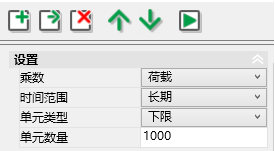
通过求得上限解和下限解,可以得到地基承载力真实值的范围,而不是得到一个近似的结果。需要通过两个独立的不同工况阶段,并分别设置其「单元类型」为「下限」和「上限」来得到地基承载力的下限解和上限解。在两个分析中,均设置「单元数量」为1000。
对两个工况阶段均进行计算,得到下限和上限乘数分别为 851.1和 1017.4。也就是说,竖向荷载的最大值为:
或者,竖向荷载的总大小(荷载作用范围为 0.8m)为:
计算结果也可以采用如下方法表示:
即平均值相对于上限解和下限解的误差为±8.9%。
1.1.1 网格自适应
增加网格单元数量或采用网格自适应可以缩小上限解和下限解之间的差异。这里,我们采用后者,即网格自适应:
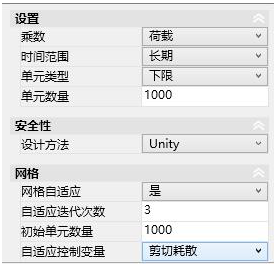
网格自适应功能在「工况阶段管理器」的「网格」参数下设置(如图1.3)。在这里,我们采用3步自适应迭代,且自适应控制变量采用默认选项「剪切耗散」。这表示,软件总共需要进行3次计算,每次计算的网格划分都会根据上一次计算得到的剪切耗散分布进行优化,同时,优化(自适应)后的总网格数目和设置的「单元数量」依然保持一致(这里设置为1000)。
选择网格自适应后的计算结果如下:
或者
qu = 895.0 kN/m2 ± 3.9% (1.5)
相对于之前未进行网格自适应的计算结果,采用网格自适应后,计算结果精度得到了大大提高。如果提高网格单元数量,计算结果的精度还可以得到进一步的提高,但是计算时间也会相对增加。
图1.4中给出了单元数量为1000时初始网格和自适应网格的网格划分情况及其相应的破坏模式。
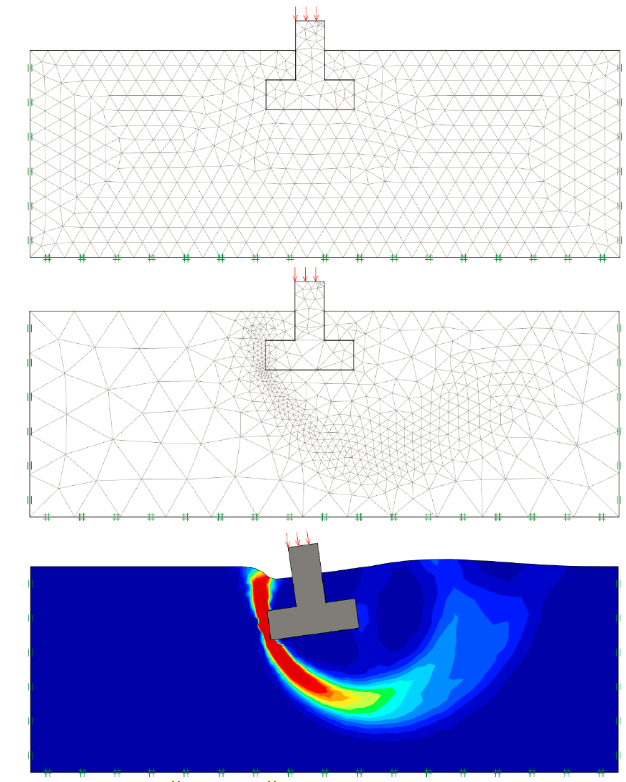
1.2 弹塑性分析
由上述分析可以知道,地基破坏时作用在基础上的荷载为895kN/m2,因此,下一步中我们将采用弹塑性法分析当作用荷载为600kN/m2时基础的沉降。最快捷的方式是在「工况阶段管理器」中选择最后一个工况阶段,并对其进行复制( ![]()
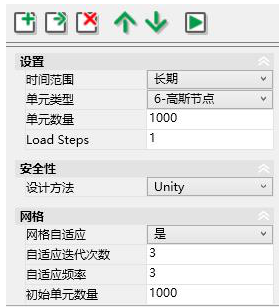
弹塑性分析中也可以采用网格自适应功能。同样的,只要将「网格自适应」设置为「是」即可。采用网格自适应后,可以对一系列的参数进行设置。「自适应迭代次数」和前述极限分析中的含义相同,这里采用默认值3。「自适应频率」仅在「荷载步」数目大于1时起作用,因此,这里保持默认值3。和前述极限分析一样,「自适应控制变量」设置为「剪切耗散」。在弹塑性分析中,控制变量包含了剪切耗散和弹性能量。
任何一种弹塑性分析都需要计算初始地应力。在本案例中,没有指定「从」工况阶段,因此软件将自动计算初始地应力(见「入门案例」中的第I.II章)。
注:「入门案例」链接:http://bbs.kulunsoft.com/forum.php?mod=viewthread&tid=3484。
变形计算结果和剪切耗散、弹性能量分布图如图1.6所示。和预期的一样,地基土的塑性区范围并没有地基破坏时的大(相对于图1.4所示)。
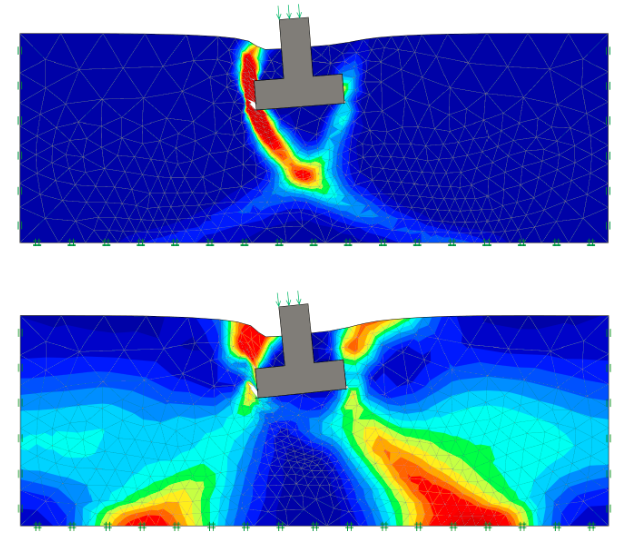
各个点的位移情况可以通过点击鼠标得到(显示变形效果时,该功能失效)。因此,可以得到基础左上角的位移为:
ux = -6.0 mm
uy = -13.8 mm (1.6)
增加网格单元数量和荷载步数目可以一定程度上提高计算结果的精度。
1.3 乘数弹塑性分析
除了快速确定承载能力极限状态下的地基极限承载力和正常使用极限状态下的基础变形,OptumG2还可以计算完整的荷载-位移曲线。计算荷载-位移曲线需要用到「乘数弹塑性分析」,该分析方法可以认为是前述两种分析方法的结合。在极限分析中,乘数荷载(红色)会逐步增大直到结构破坏,而在弹塑性分析中,每一个荷载步下的变形都会计算出来。
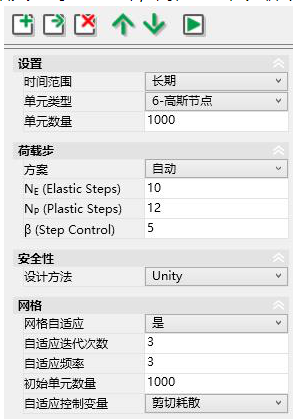
(对于Tresca模型,时间范围对计算结果无影响)
接下来,设置一个作用在基础上的乘数荷载,大小为600kN/m2,因此,当乘数 α = 1 时,对应的状态即为前述弹塑性分析中的状态。「单元数量」设置为1000,「网格自适应」设置为「是」且采用默认参数,工况阶段设置中的其他参数保持默认。「自适应频率」(这里取3)表示网格在荷载步1、4、7等处进行自适应。和前述弹塑性分析相同,这里没有「从」工况阶段,因此初始应力由软件自动计算。关于乘数弹塑性分析的更多介绍,请查阅「分析手册」。
使用「结果」工具栏中的「XY绘图」工具可以绘制计算得到的位移、应力等相对于荷载乘数的曲线。为了对某点绘制上述曲线,需要使用「特性」工具栏中的「结果点」工具设置一个用于存储分析中相关计算结果信息的点。因此,在分析之前,我们首先在基础的左上角定义一个结果点(如图1.8所示)。
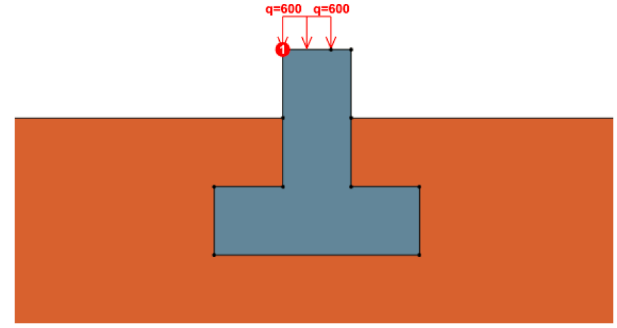
(图中只显示了整个模型的一部分)
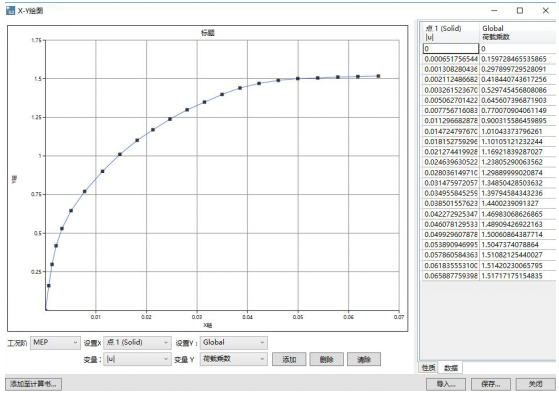
图1.9 使用XY绘图工具创建的荷载-位移曲线
(选择曲线,通过界面右侧的「数据」选项卡可以得到详细数据信息)
使用了「XY绘图」工具创建了图1.9中所示的位移:
相对于荷载乘数的变化曲线。可以注意到,前述弹塑性分析中得到的位移结果:
和采用乘数弹塑性分析得到的对应荷载下的位移结果一致。乘数弹塑性分析采用了8个荷载步达到乘数等于1,而弹塑性分析中为单荷载步。
同样的,最终的荷载乘数约为1.5,即最终破坏荷载为1.5 * 600=900kN/m2。这和极限分析中得到的极限荷载基本一致。
1.4 不排水抗剪强度随深度的变化
采用恒定的不排水抗剪强度是一个非常粗略的近似,因为通常情况不排水抗剪强度随深度会逐步增大。在OptumG2中,所有的参数都可以按照线性的方式输入,当编辑某个参数时,点击参数右侧的按钮,可以设置参数的空间分布形式(如图1.10所示)。
接下来,定义不排水抗剪强度在地表处(y=16m)的大小为 su=15 kPa,随深度的增量为5 kPa/m。可以在「材料参数」对话框中完成该定义,如图1.10所示。
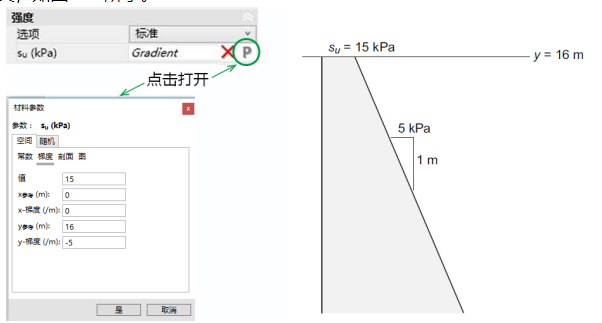
对该案例进行极限分析(上限法+下限法),得到计算结果:
qu = 833.5 kN/m2 ± 3.5% (1.7)
固定su = 30 kPa的计算结果为 qu = 895.0 kN/m2 。
最后,在「结果」界面中查看 su 的分布是否正确(如图1.11所示)。所有的材料参数分布都可以在「结果」界面中查看。